Metal текст за в бъдеще.
Първа стъпка Създаване на нов документ с размера 1920px до 1080px с резолюция 300ppi. След това променете цвета на фона на # 272727
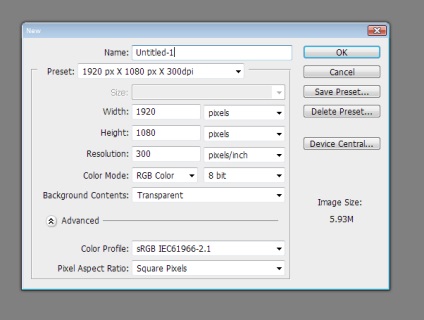
Втора стъпка да се надраска фон, аз използвах този набор от четки. Създайте нов слой и го кръстете "Драскотини Sheet 1", да вземе една от четките с черно и кликнете веднъж на всички, четката обхваща целия документ.
След дублира слой Ctrl + J и име "драскотини 2". Обръщане го с помощта Ctrl + I и промяна на прозрачност с 50%. Push слой "Драскотини 2" на един пиксел надолу и един пиксел надясно.
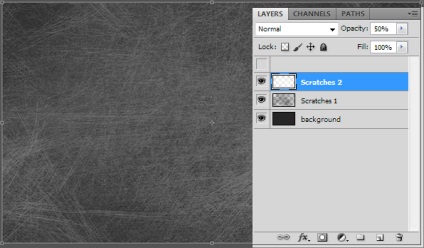
Трета стъпка Напишете текста по ваш избор и да го поставите в центъра на документа. Аз бях на шрифта 65pt Acens.
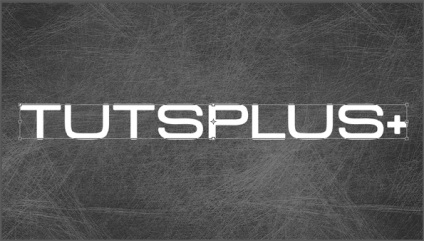
Етап Четири Нанесете слой стилове, както е показано по-долу.
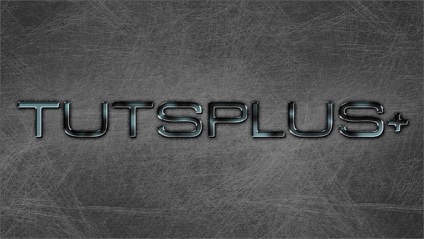
Пета стъпка драскотини добавите текст. I използват стандартните четки Photoshop: Dune тревата и храстите трева.
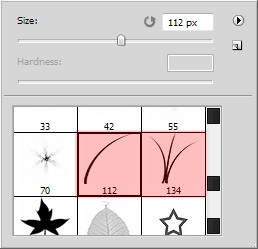
Създайте нов слой с име "Метални Драскотини". Непрозрачност 50%. Прилагат се следните слой настройки.
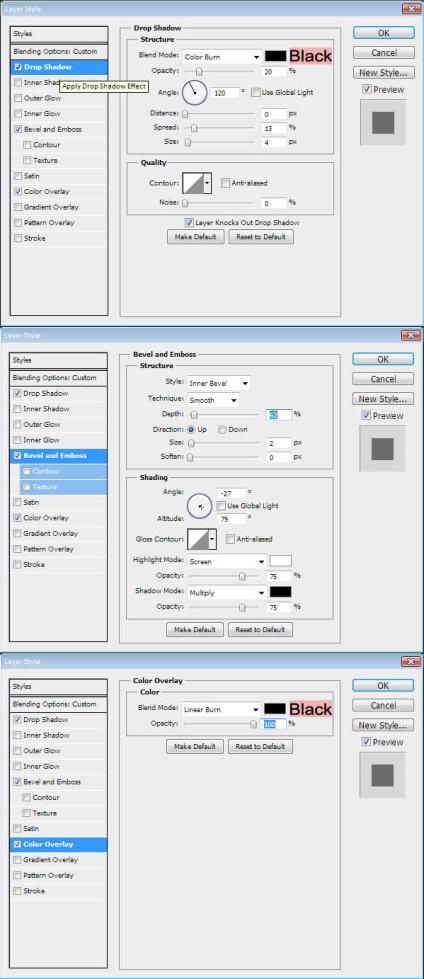
След това, задръжте Ctrl и кликнете върху иконата с слоя с текста. Добави драскотини към него. Не се притеснявайте, ако кривата на доходност, ние ще предупредим по-късно.
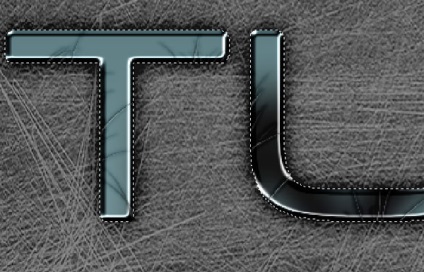
Шеста стъпка След като сте създали металната нулата и доволни от външния вид, нека започнем да се отстранят излишните драскотини. Както можете да видите на снимката по-долу, има драскотини в тъмни и светли части. Това ще направи изображението нереалистично. Все още трябва да бъдат възстановени слой и с размер на гума на 10px и твърдост на 0%.

Стъпка седма Добавете малко неон. Изберете инструмента Shape (U) и правоъгълник със заоблени краища. Сложете 2px радиус ъгъл и начертайте правоъгълник навсякъде в текста. Уверете се, че размерът на фигурите е не по-голямо от половината от ширината на текста.

Прилагат се следните стилове слой. След това трябва само да копирате слой и го поставете върху различна буква.
Стъпка Осем добавите малко гръндж. Създайте нов слой на върха на слоевете с неон и го наречете "гръндж" и настройте режима на смесване на Overlay. Изберете четка, която, според Вас, ще бъде подходящ за гръндж ефект. I използва стандартната четка акварела Photoshop. След това сложи цвета на преден план черно и сиво на фона. Сега отидете на Filter> Noise> Add Noise, 10%, Гаус, Монохромен шума.

Стъпка Девет добавите винтове. Ние трябва да се създаде четка с винт. Създайте нов слой и начертайте черен кръг. Копирайте фигурата и ограничите това, както и промяна на цвета до сиво. Копирайте слоя и го завъртете на 90 градуса. Комбинирайте тези три слоя, и го изберете. След това отидете на Edit> Define Brush Preset. Името на новата четка главата на винта.
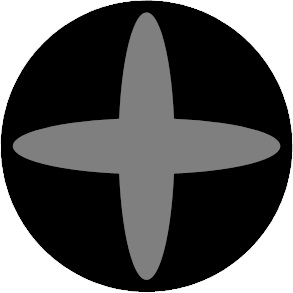
Стъпка Десет Създайте нов слой с име "винтове". Приложете следните настройки.
Изберете размера на четката, за да 10px и направи зъбите на текста.

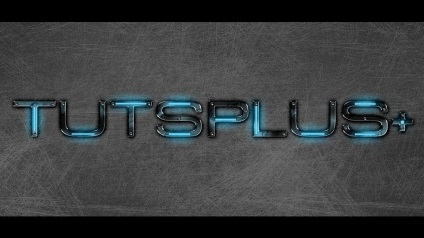
Photoshop урок, Photoshop уроци, Photoshop урок
Свързани статии
